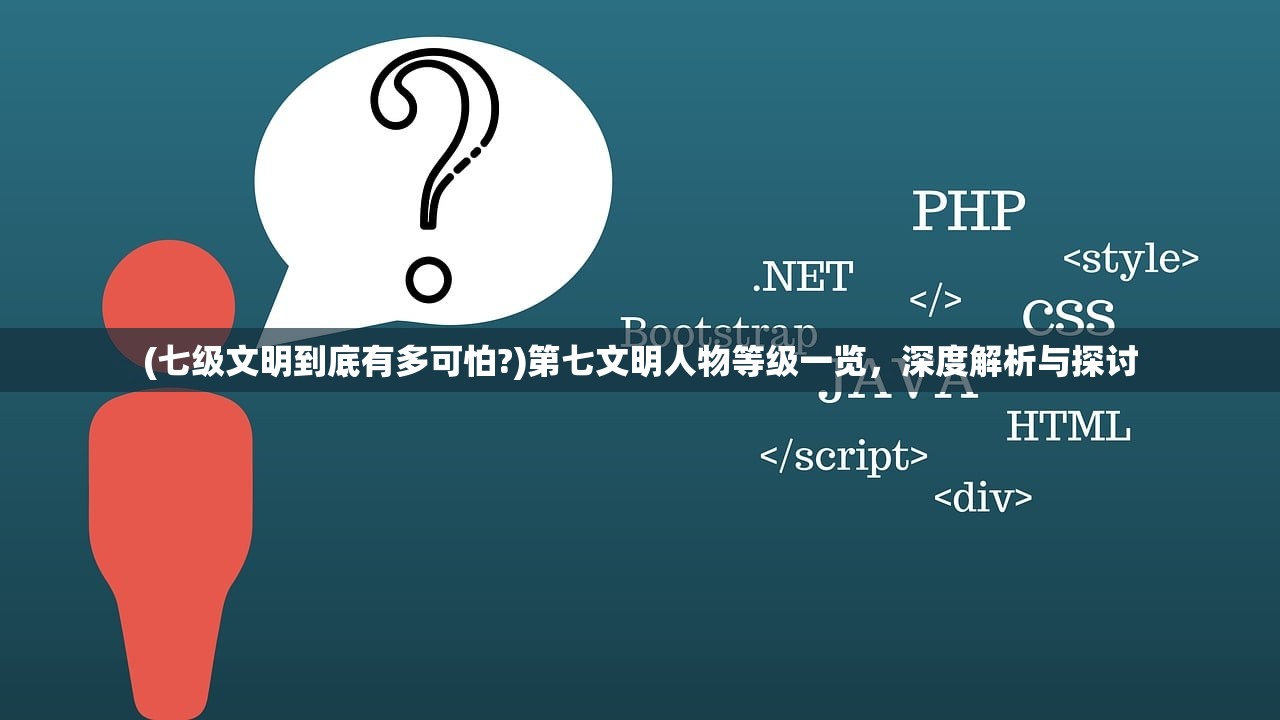(电脑没有声音图标了怎么恢复正常使用)电脑没有声音图标了如何恢复正常的解决方法
在使用电脑的过程中,突然遇到电脑没有声音,并且声音图标也消失了,这是一个常见的问题,遇到这样的情况,用户往往会感到困惑和烦恼,本文将针对这一问题,分析可能的原因,并给出相应的解决方案,帮助用户尽快恢复正常声音。
分析原因
1、音量图标被隐藏:可能是用户误操作,导致音量图标被隐藏。
2、驱动程序问题:声卡驱动程序异常或未安装可能导致声音图标消失。
3、系统文件损坏:系统文件损坏或冲突可能导致声音图标丢失。
4、硬件设备问题:声卡硬件故障或连接不良也可能导致声音问题。
常见问答(FAQ)
Q1:如何检查音量是否开启?
A1:可以通过点击通知区域的音量调节图标(如果有的话),或者通过任务栏右键菜单中的音量选项来检查音量是否开启。
Q2:如何重新安装声卡驱动?
A2:可以前往电脑官网下载对应型号的声卡驱动,或者通过驱动精灵等第三方软件进行检测和安装。
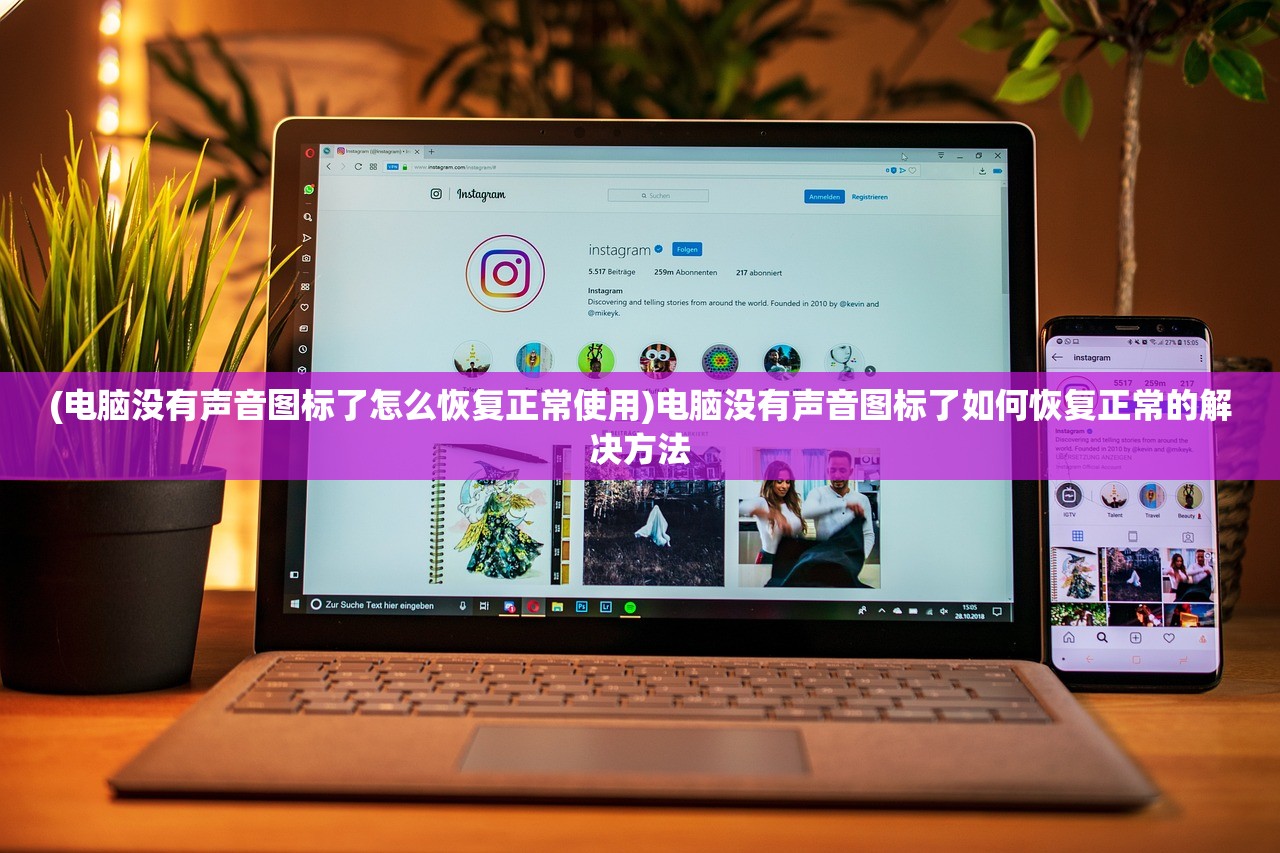
Q3:系统文件损坏怎么办?
A3:可以尝试使用系统恢复功能,或者重装系统来解决。
解决方案
1、显示音量图标
(1)右键点击任务栏空白处,选择“属性”。
(2)在“任务栏”选项卡中,勾选“通知区域的‘音量’图标”。
(3)点击“应用”并确定,这样音量图标就会重新显示在任务栏上。
2、检查并更新声卡驱动
(1)右键点击“我的电脑”(或计算机),选择“属性”。
(2)选择“设备管理器”,查看声卡驱动是否正常,如有异常,可尝试重新安装或更新声卡驱动。

(3)前往电脑官网下载对应型号的声卡驱动,或者通过驱动精灵等第三方软件进行安装。
3、检查硬件设备
(1)检查声卡硬件是否连接良好,如有需要,可尝试重新连接或更换声卡设备。
(2)如果可能的话,尝试在其他设备上测试耳机或音响,以排除设备本身的问题。
预防措施
1、定期更新驱动程序:定期更新电脑的驱动程序,包括声卡驱动,可以避免因驱动过期或兼容性问题导致的声音问题。
2、注意保护硬件:避免在操作过程中对硬件造成损坏,如拉扯线缆、过度弯曲等。
3、合理使用电脑:避免安装不明来源的软件,以防系统文件被恶意修改或破坏。
参考文献
[此处插入参考文献]具体的参考文献可以根据实际情况进行添加,如官方文档、技术论坛、教程等,这些参考文献可以提供更详细的解决方案和操作指南,在实际操作过程中遇到问题,可以参考这些文献进行解决,也可以参考一些专业的电脑维修论坛和社区进行讨论和交流经验心得,总之遇到电脑没有声音图标的问题不要慌张按照本文提供的解决方案进行操作相信大部分问题都能得到妥善解决,如果问题依然存在建议寻求专业的技术支持和维修服务以确保电脑能够正常运行。